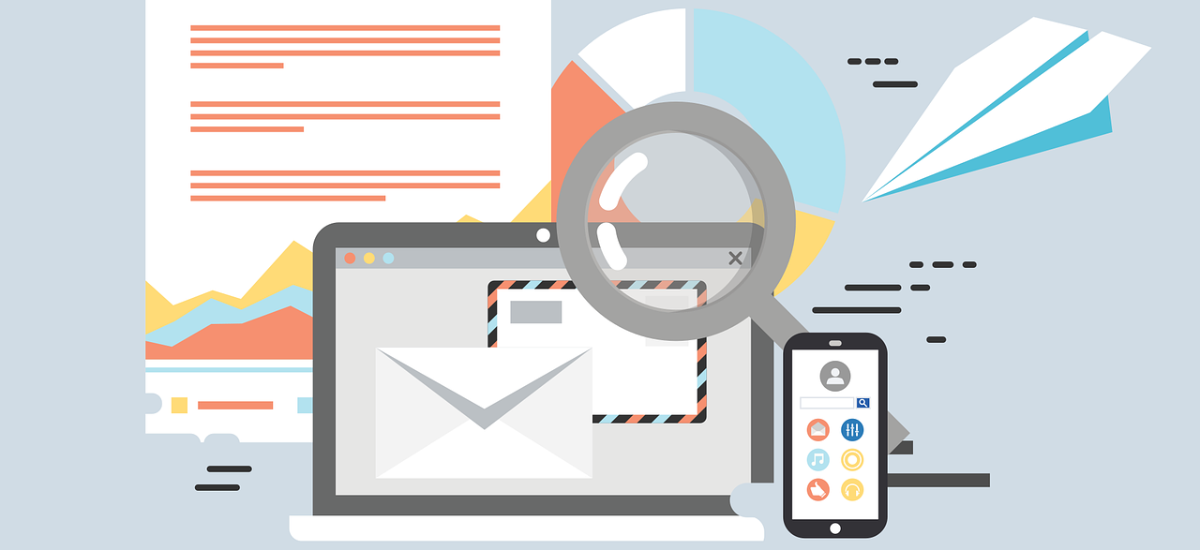Получайте только нужные вам письма из Gmail — в мессенджере, CRM или другом сервисе
В почтовый ящик для сбора лидов может попадать спам и сообщения от нецелевой аудитории. Все это отвлекает от работы. Чтобы решить проблему, можно использовать встроенные фильтры Gmail. Но есть вариант получше.
Сервис ApiX-Drive предлагает более гибкую систему фильтрации писем, с помощью которой можно отсеять больше мусора. Вдобавок система умеет пересылать прошедшие через фильтр сообщения практически в любой сервис, будь то Telegram, Facebook, Google Sheets или Zoho CRM. Таким образом, вы будете получать только качественные лиды и сразу в удобный вам сервис.
Содержание:
1. Как настроить фильтрацию и пересылку писем из Gmail в другие сервисы
2. Как работает фильтрация в ApiX-Drive
3. Примеры настроенных фильтров
4. Исключаем письма от нежелательных адресов
5. Получаем только письма от выбранного адреса
6. Исключаем все письма без темы
7. Получаем письма только с определенной темой
8. Получаем только письма, которые содержат выбранное слово или фразу
9. Исключаем письма с определенными словами или фразами
Как настроить фильтрацию и пересылку писем из Gmail в другие сервисы
Вы можете настроить пересылку писем из Gmail в другой сервис за несколько минут. Для этого нужно зарегистрироваться на сайте ApiX-Drive и связать Gmail с подходящим вам сервисом.
Уметь программировать или обладать какими-то специальными знаниями для этого не нужно. Ничего сложного. А если вдруг у вас возникнут вопросы, можете воспользоваться ссылками на разделы справки, которые отображаются на сайте.
Один из этапов настройки — это выбор условий фильтрации. Остановимся на нем подробнее.
Как работает фильтрация в ApiX-Drive
Когда вы дойдете до вкладки «Фильтр», ApiX-Drive предложит добавить условия фильтрации. Работает это очень просто: если сообщение соответствует заданным вами условиям, оно проходит фильтр и пересылается, если нет — остается в Gmail.
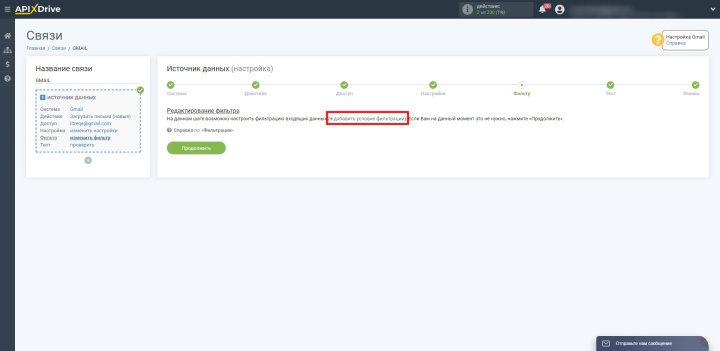
Каждое условие состоит из двух-трех параметров, которые вы можете выбирать. Это «Поле для фильтрации», «Действие» и «Значение».
В качестве поля для фильтрации можно выбирать элемент письма, который будет проверяться системой перед отправкой. К примеру, «От кого: E-mail» — адрес отправителя, «Тело письма text» — текст сообщения, «Тема» — указанная отправителем тема и так далее.
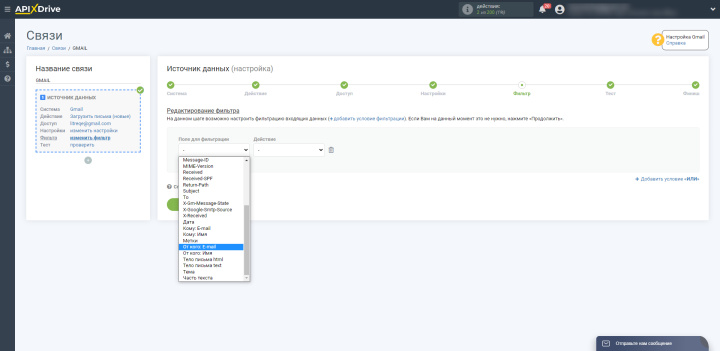
Действие — это операция, которую ApiX-Drive будет выполнять при проверке указанного поля. К примеру, если выбрать поле «Тема» и действие «пустое», система будет проверять, указана ли тема у текущего письма. Более подробно о действиях можно почитать в справке.
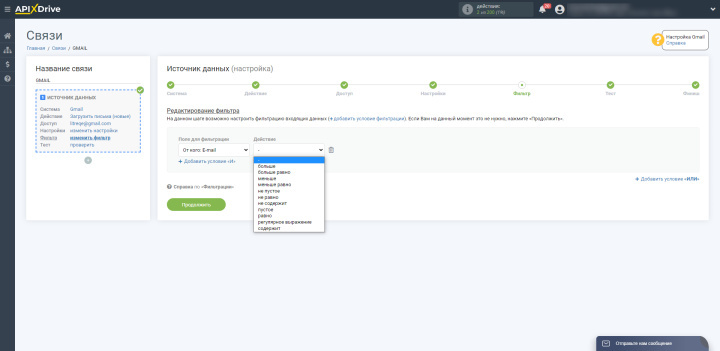
Значение — опциональный параметр, который можно задавать только в том случае, если этого требует выбранное на предыдущем шаге действие. В качестве значений можно указывать числа, фразы или отдельные слова. К примеру, если вы выберете поле «Тело письма text», действие «не содержит» и значение «акция», фильтр будет пропускать только те письма, в теле которых отсутствует слово «акция».
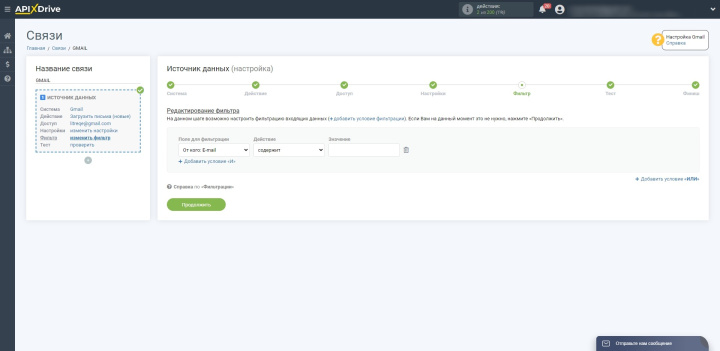
Вы можете добавлять множество условий. Кнопка «добавить условие фильтрации» всегда создает отдельную группу условий, связанных оператором «И». Это значит, что сообщение пройдет фильтр, только если оно соответствует сразу всем условиям группы. Чтобы добавить условие в группу, нужно нажать «Добавить условие «И».
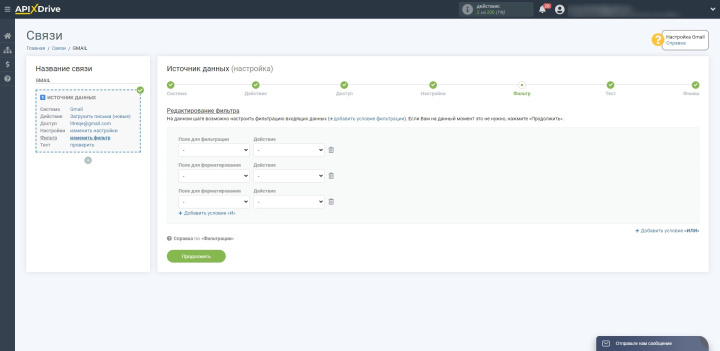
Если вы создадите несколько групп, они будут связаны оператором «ИЛИ». Другими словами, сообщение пройдет фильтр, только если оно соответствуем всем условиям хотя бы в одной из добавленных групп.
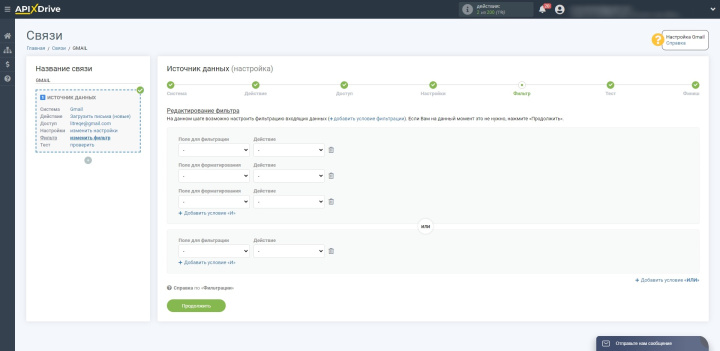
Такая вариативность позволяет настраивать действительно мощные фильтры.
Примеры настроенных фильтров
Приведем несколько типичных примеров уже готовых фильтров в ApiX-Drive.
1. Исключаем письма от нежелательных адресов
Допустим, вы получаете на ящик не только лиды, но еще и сообщения от партнеров. ApiX-Drive сможет отбирать из списка всех входящих только заявки и пересылать их в CRM.
Для этого выберите поле «От кого: E-mail», действие «не содержит» и укажите в качестве значения адрес партнера, который нужно исключить из пересылки. Если таких контактов несколько, воспользуйтесь кнопкой «Добавить условие «И», чтобы добавить аналогичные условия для остальных партнеров.
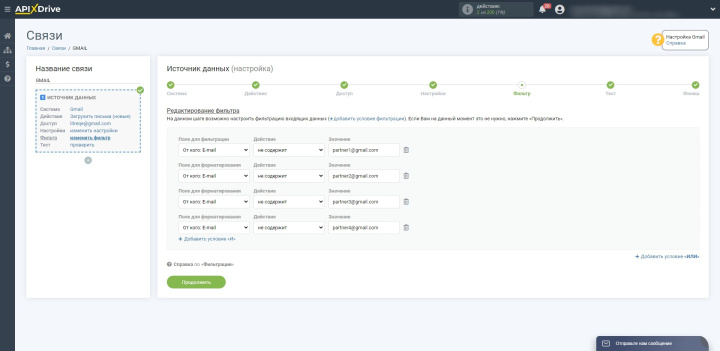
2. Получаем только письма от выбранного адреса
К примеру, у вас есть очень важный клиент, которого нужно обслуживать в первую очередь. ApiX-Drive может пересылать всего сообщения этого человека из общего потока Gmail в удобный вам мессенджер.
Для этого выберите поле «От кого: E-mail», действие «содержит» и укажите в качестве значения адрес клиента. Если таких особенно ценных клиентов несколько, добавьте для них аналогичные условия через кнопку «добавить условие фильтрации».
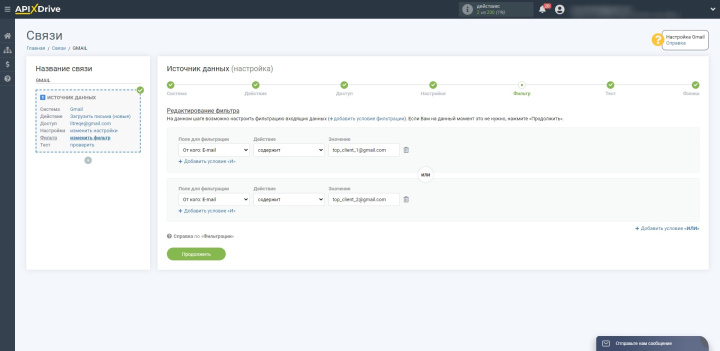
3. Исключаем все письма без темы
Если клиенты не напрямую пишут вам на почту, а через различные формы, у таких сообщений всегда будет указана тема. Следовательно, письма без темы стоит считать спамом — их нужно исключать.
Для этого вы можете настроить ApiX-Drive таким образом, чтобы он пересылал из Gmail в CRM только письма с указанной темой. Достаточно добавить условие фильтрации с полем «Тема» и действием «не пустое».
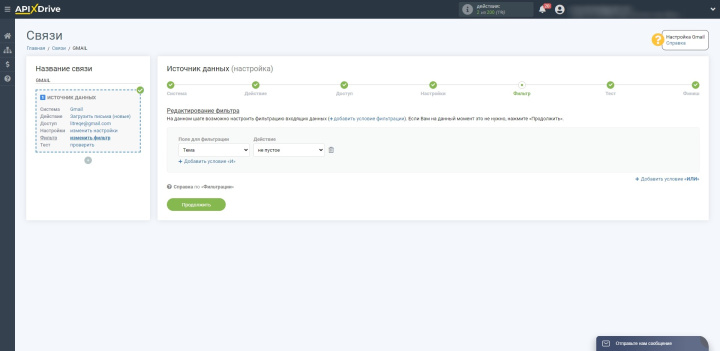
4. Получаем письма только с определенной темой
Допустим, вы используете чат-бота или другой сервис, который указывает в теме каждой отправленной в Gmail заявки ее тип. Например, «Запрос консультации» или «Заказ». В таком случае вы сможете настроить в ApiX-Drive фильтрацию по темам, чтобы дублировать заявки из Gmail в чаты ваших продажников или технических консультантов.
Для этого добавляйте условия фильтрации с полем «Тема», действием «содержит» и текстом темы в качестве значения. Только учтите, что для каждого типа заявок вам понадобится создать отдельную связь в ApiX-Drive, добавить для нее соответствующее условие и подходящий мессенджер или другой сервис для приема данных.
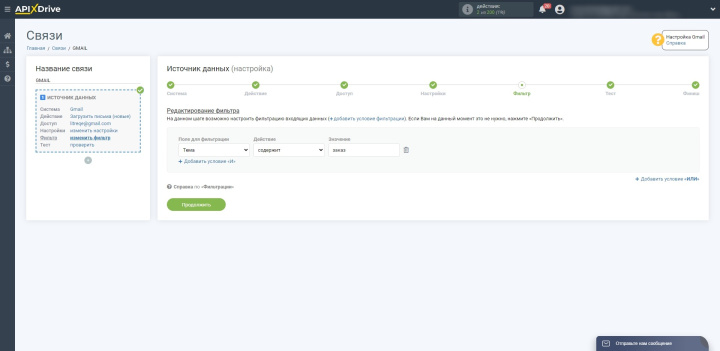
5. Получаем только письма, которые содержат выбранное слово или фразу
Чтобы сэкономить себе силы и время, вы можете просить клиентов указывать в лид-формах интересующие их услуги или товары. Тогда в тексте каждого письма в Gmail будут соответствующие ключевые слова. Это позволит ApiX-Drive сортировать заявки по категориям и отправлять их из почты в разные воронки продаж вашей CRM.
Чтобы настроить фильтр для определенной категории, добавьте условие фильтрации с полем «Тело письма text», действием «содержит» и названием услуги или товара в качестве значения. Как и в предыдущем примере, для каждого товара или типа товаров понадобится создать отдельную связь в ApiX-Drive, добавить для нее соответствующее условие и подходящую воронку продаж.
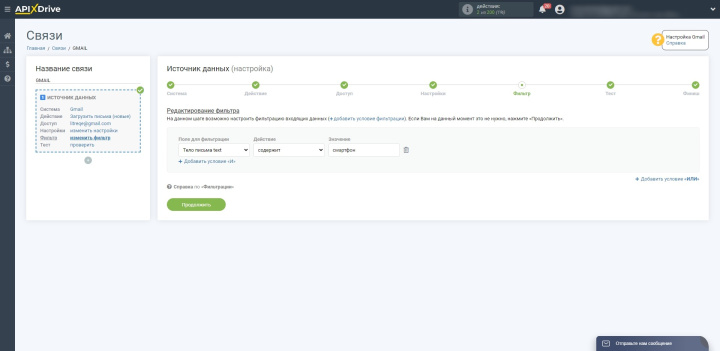
6. Исключаем письма с определенными словами или фразами
Если в тексте письма есть слова вроде «акция» или «скидки», скорее всего, это спам. ApiX-Drive позволит передавать лиды из Gmail в CRM, исключая подобные сообщения. Для этого добавьте условие фильтрации с полем «Тело письма text», действием «не содержит» и одним из стоп-слов. Затем воспользуйтесь кнопкой «Добавить условие «И», чтобы добавить аналогичные условия с остальными стоп-словами.
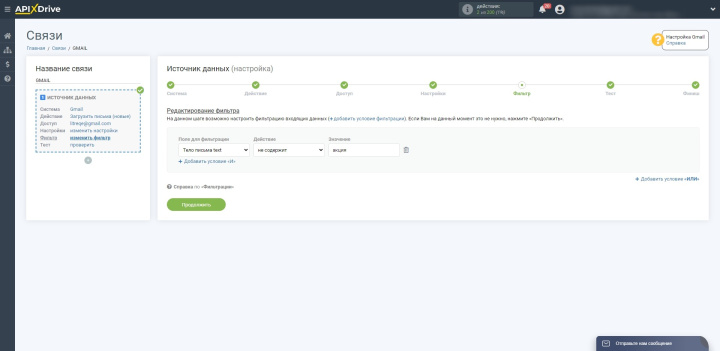
Это только несколько примеров фильтрации. Вы можете составлять и комбинировать массу других условий, которые лучше всего подходят для ваших задач. Экспериментируйте и повышайте эффективность бизнеса вместе с ApiX-Drive. Если вы еще не зарегистрировались в сервисе, можете сделать это на главной странице.